您想知道为什么必须关闭 BIOS 或 UEFI 中的快速启动功能?
是的,出于某种原因,例如,我需要使用快捷方式访问 WinRE 来修复一些与计算机相关的错误。
如果您仍然可以启动到计算机的桌面屏幕,则无需执行此操作。 在这里,我的计算机出现错误,无法启动进入 Windows,因此我被迫使用键盘快捷键。
不过,要使用快捷方式访问WinRE,您必须先关闭BIOS/UEFI中的快速启动功能。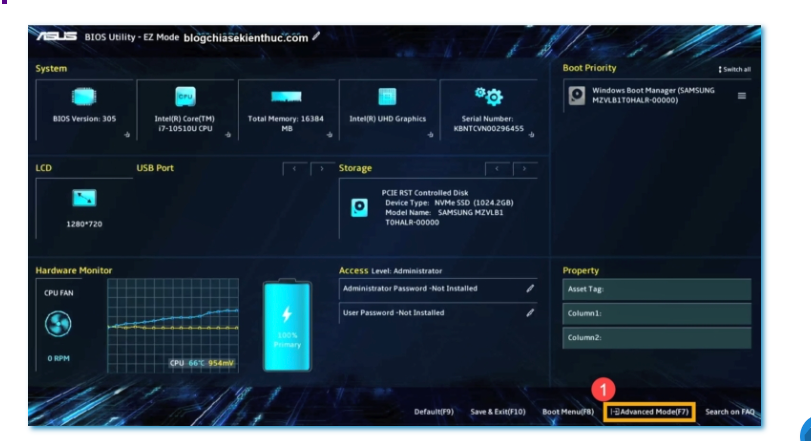
那么,在这篇文章中,我将向您展示如何做到这一点,每个电脑型号都会有不同的BIOS/UEFI接口,因此请根据您的电脑型号灵活应用。 我在华硕笔记本系列上做到了。
#第一的。 如何关闭BIOS中的快速启动功能(Fast Boot)
+ 步骤1. 这是华硕系列BIOS的主界面。 请使用方向键(上、下、左、右)进行控制/设置。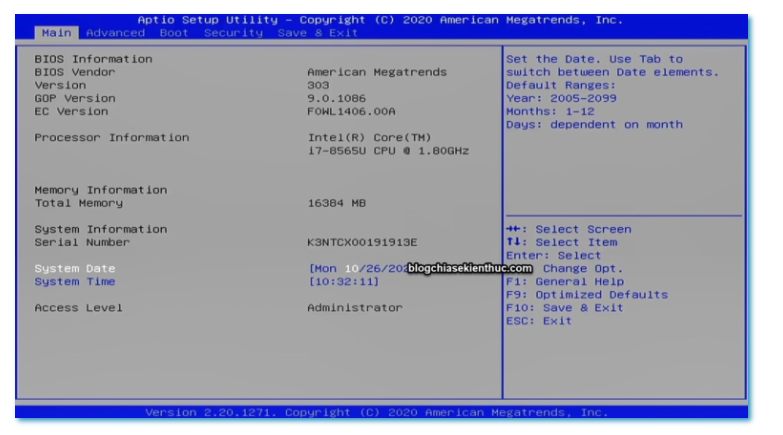
+ 步骤 2. 转至 Boot 选项卡 => 选择 Fast Boot => 选择 Disabled,然后按 Enter 关闭此 BIOS 中的快速启动功能。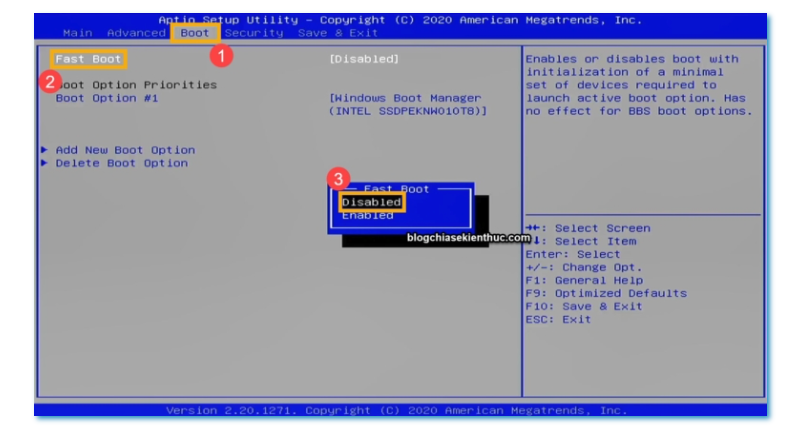
+ 步骤 3. 按键盘上的 F10 键或移至“保存并退出”选项卡 => 选择“是”保存并退出,保存设置。 就这样,现在使用快捷方式访问您需要的 WinRE。
分享一下,对于Notebook系列来说,进入WinRE的快捷方式是:按住F9键,然后按电源键。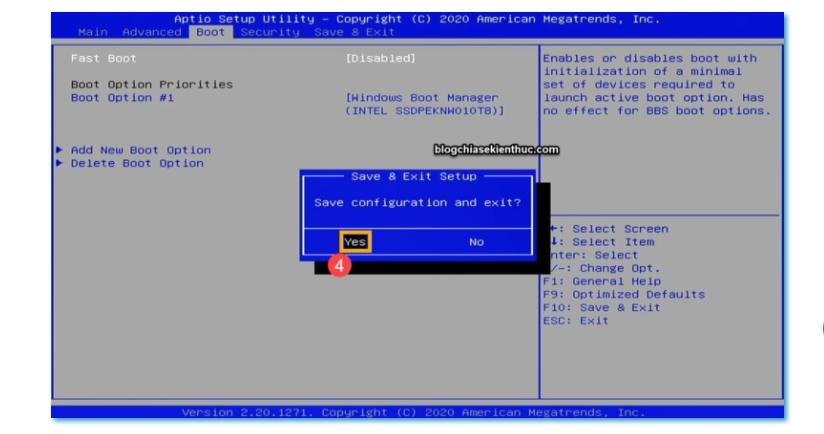
#2. 如何关闭UEFI中的快速启动功能(Fast Boot)
对于支持UEFI接口的电脑,可以使用鼠标来控制,比如这是华硕系列的UEFI接口。
+ 步骤 1. 使用鼠标光标或按键盘上的 F7 键进入高级模式。
+ 步骤 2. 转到“启动”选项卡 => 然后在“快速启动”部分中,还选择“禁用”以禁用此快速启动功能。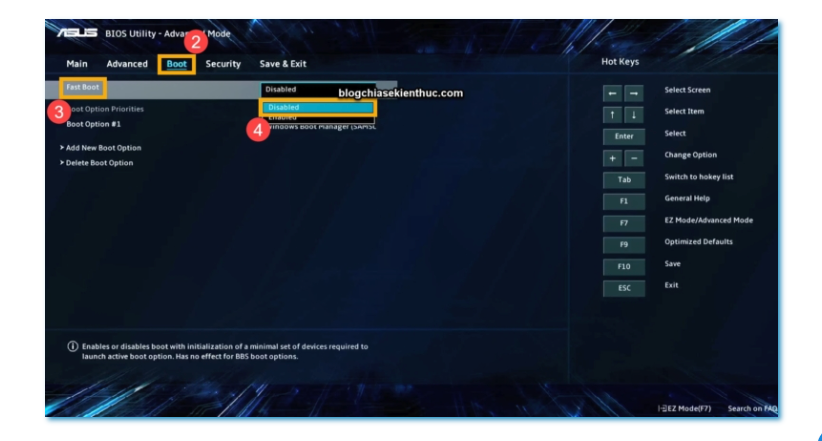
+ 步骤 3. 与 BIOS 类似,按 F10 键或移至“保存并退出”选项卡保存并退出。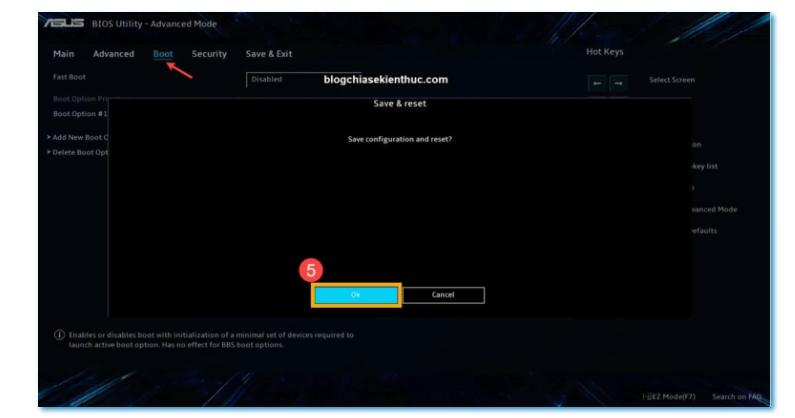
结语
是的,所以关闭 UEFI/BIOS 中的快速启动功能并不复杂,对吧 🙂 希望这篇文章对您有用,祝您成功!
如何关闭BIOS/UEFI中的快速启动功能
上一篇:学习英语沟通的有效方法
评论留言
暂时没有留言!